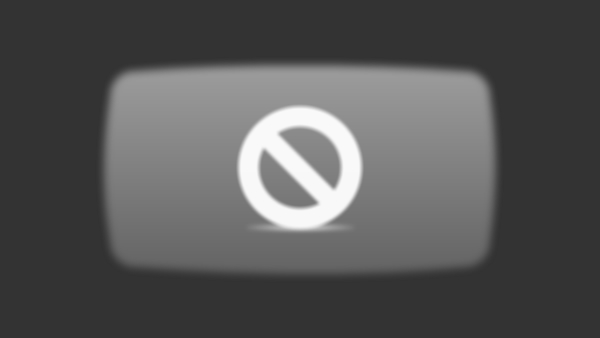เมื่อช่วงปลายสัปดาห์ที่ผ่านมาเว็บไซต์ที่ขึ้นชื่อว่าเป็นแหล่งรวมคลิปวิดีโอที่ใหญ่ที่สุดในโลกอย่าง YouTube ได้มีการปรับเปลี่ยนและเพิ่มประสิทธิภาพให้กับฟีเจอร์แก้ไขวิดีโอ (Edit Video) ใหม่ พร้อมความสามารถในการแก้ไขไฟล์วิดีโอเทียบเท่าซอฟท์แวร์ตัดต่อวิดีโอมืออาชีพ และที่สำคัญการทำงานทั้งหมดจะทำผ่านเว็บบราวเซอร์โดยตรงไปยัง Server ของ YouTube โดยไม่ต้องกังวลเรื่องสเปกเครื่องจะไม่เพียงพออีกต่อไป
โดยในวันนี้ทีมงานผู้จัดการไซเบอร์จะมาอาสาแนะนำการใช้งานฟีเจอร์แก้ไขวิดีโอใหม่ใน YouTube พร้อมรับชมวิดีโอสอนการใช้งานฟีเจอร์ใหม่นี้จากท้ายบทความ
เริ่มใช้งาน

หลังจากผู้ใช้ล็อกอินเข้าบัญชี YouTube เรียบร้อยแล้ว ให้ผู้ใช้เลือกคลิปวิดีโอที่ต้องการแก้ไข จะเข้าสู่หน้ารับชมวิดีโอปกติ ให้สังเกตที่บริเวณทูลบาร์ด้านบนจะเห็นคำว่า "แก้ไขวิดีโอ (Edit Video)" กดเข้าไป

ในหน้าแก้ไขวิดีโอ จะประกอบด้วยส่วนหลักๆ คือหน้าจอแสดงวิดีโอที่ต้องการแก้ไขแบ่งเป็นจอซ้ายคือวิดีโอต้นฉบับ และจอขวาเป็นวิดีโอพรีวิวหลังแก้ไข
ส่วนด้านบนจะเป็นในส่วนของทลูบาร์รวมเครื่องมือและเอ็ฟเฟ็กปรับแต่งต่างๆ ที่ผู้ใช้สามารถเลือกปรับแต่งได้อย่างอิสระ ดังต่อไปนี้


ในส่วนแท็บ แก้ไขอย่างรวดเร็ว (Quick Fixes) ประกอบด้วย (จากซ้ายมือ)
- ตัด (Trim) = ตัดคลิปหัว-ท้ายที่ไม่ต้องการออก
- หมุนซ้าย-ขวา (Rotate Left-Right) = หมุนคลิปวิดีโอซ้าย-ขวา
- แก้ภาพสั่น (Stabilize) = แก้ภาพสั่นไหว
- ดีใจจัง ค้นแล้วเจอเลย (I'm Feeling Lucky) = ปรับความสว่าง คอนทราสต์และสีภาพอัตโนมัติ
- เติมแสง (Fill Light) = เติมความสว่างให้ภาพส่วนที่มืด
- ความเปรียบต่าง (Contrast) = ปรับความเข้มของเม็ดสีต่างๆ
- ความอิ่มตัว (Saturation) = ปรับความสดของเม็ดสี
- อุณหภูมิสี (Color Temperature) = ปรับอุณหภูมิสีโดยถ้าปรับค่าน้อยภาพภาพติดโทนเย็น ปรับค่ามากภาพติดโทนอุ่น

มาที่แท็บ "เอฟเฟ็กต์ (Effect)" จะเป็นส่วนของการใส่เอฟเฟ็กต์ภาพ ซึ่งทาง YouTube ให้มาเป็นแบบสำเร็จรูปจำนวน 14 รูปแบบ ได้แก่ ขาวดำ (Black and White) ซีเปีย (Sepia) ข้ามกระบวนการ (Cross Process) โลโม (Lomo-ish) โบราณ (Old-Fashioned) การ์ตูน (Cartoon) สีฟ้าเหลือง (Autotrophic) สีม่วงแดง (Thermal) สีเพลิง (Combustion) ดาวเทียม (Satellite) แผนที่ความร้อน (Heat Map) แปลงเป็นแบบพิกเซล (Pixelate) นีออนสีเขียว (Neon Green) และ นีออนสีชมพู (Neon Pink)
ซึ่งถ้าผู้ใช้อยากเลือกใช้เอฟเฟ็กต์ตัวไหนก็เพียงนำพอยเตอร์เมาส์ไปชี้ที่เอ็ฟเฟ็กต์จากนั้นกด Apply เอ็ฟเฟ็กต์จะถูกประมวลผลและเพิ่มเข้าไปในคลิปทันที

สำหรับแท็บสุดท้าย "เสียง (Audio)" จะเป็นการเปิดให้ผู้ใช้สามารถหาแทร็คเสียงในคลังเสียงของ YouTube มาใส่ในคลิปของเราแทนเสียงที่มาพร้อมกับตัวคลิป โดยนอกจากผู้ใช้จะสามารถพิมพ์ค้นหาเพลงที่ต้องการได้เองแล้ว ยังสามารถกำหนดให้ YouTube แสดงเฉพาะเพลงที่มีความยาวตรงกับวิดีโอของผู้ใช้ได้ด้วย
โดยหลังจากผู้ใช้ปรับแต่งวิดีโอเสร็จเรียบร้อยแล้วก็เพียงคลิก "บันทึกเป็น" ตรงมุมบนขวาจากนั้นรอให้วิดีโอถูก Process โดยทาง YouTube จะแยกไฟล์วิดีโอที่ได้รับการตกแต่งออกเป็นอีกหนึ่งคลิปให้อย่างอัตโนมัติ ซึ่งผู้ใช้ก็ทำหน้าที่รอเพียงอย่างเดียวจนวิดีโอประมวลผลเสร็จ ก็เป็นอันเสร็จสิ้นกระบวนการทั้งหมด

นอกจากนั้นฟีเจอร์แก้ไขวิดีโอใหม่บน YouTube ยังสามารถใช้ผ่านแอปฯ Browser ปกติบนแอนดรอยด์โฟนได้ (ต้องลง Flash Player ก่อน) ซึ่งจากการทดสอบกับ HTC Desire S ที่มาพร้อมหน่วยประมวลผล 1GHz และแรม 768MB พบว่าสามารถทำงานได้อย่างลื่นไหลมาก
ตัวอย่างวิดีโอที่ปรับแต่งโดยฟีเจอร์แก้ไขวิดีโอใหม่บน YouTube
คลิปนี้ถูกปรับแต่งด้วยการเปิดใช้ฟีเจอร์ "กันภาพสั่น" + "เอฟเฟ็กต์แบบ Cross Process"
คลิปวิดีโอต้นฉบับ
Company Related Links :
YouTube
โดยในวันนี้ทีมงานผู้จัดการไซเบอร์จะมาอาสาแนะนำการใช้งานฟีเจอร์แก้ไขวิดีโอใหม่ใน YouTube พร้อมรับชมวิดีโอสอนการใช้งานฟีเจอร์ใหม่นี้จากท้ายบทความ
เริ่มใช้งาน

หลังจากผู้ใช้ล็อกอินเข้าบัญชี YouTube เรียบร้อยแล้ว ให้ผู้ใช้เลือกคลิปวิดีโอที่ต้องการแก้ไข จะเข้าสู่หน้ารับชมวิดีโอปกติ ให้สังเกตที่บริเวณทูลบาร์ด้านบนจะเห็นคำว่า "แก้ไขวิดีโอ (Edit Video)" กดเข้าไป

ในหน้าแก้ไขวิดีโอ จะประกอบด้วยส่วนหลักๆ คือหน้าจอแสดงวิดีโอที่ต้องการแก้ไขแบ่งเป็นจอซ้ายคือวิดีโอต้นฉบับ และจอขวาเป็นวิดีโอพรีวิวหลังแก้ไข
ส่วนด้านบนจะเป็นในส่วนของทลูบาร์รวมเครื่องมือและเอ็ฟเฟ็กปรับแต่งต่างๆ ที่ผู้ใช้สามารถเลือกปรับแต่งได้อย่างอิสระ ดังต่อไปนี้


ในส่วนแท็บ แก้ไขอย่างรวดเร็ว (Quick Fixes) ประกอบด้วย (จากซ้ายมือ)
- ตัด (Trim) = ตัดคลิปหัว-ท้ายที่ไม่ต้องการออก
- หมุนซ้าย-ขวา (Rotate Left-Right) = หมุนคลิปวิดีโอซ้าย-ขวา
- แก้ภาพสั่น (Stabilize) = แก้ภาพสั่นไหว
- ดีใจจัง ค้นแล้วเจอเลย (I'm Feeling Lucky) = ปรับความสว่าง คอนทราสต์และสีภาพอัตโนมัติ
- เติมแสง (Fill Light) = เติมความสว่างให้ภาพส่วนที่มืด
- ความเปรียบต่าง (Contrast) = ปรับความเข้มของเม็ดสีต่างๆ
- ความอิ่มตัว (Saturation) = ปรับความสดของเม็ดสี
- อุณหภูมิสี (Color Temperature) = ปรับอุณหภูมิสีโดยถ้าปรับค่าน้อยภาพภาพติดโทนเย็น ปรับค่ามากภาพติดโทนอุ่น

มาที่แท็บ "เอฟเฟ็กต์ (Effect)" จะเป็นส่วนของการใส่เอฟเฟ็กต์ภาพ ซึ่งทาง YouTube ให้มาเป็นแบบสำเร็จรูปจำนวน 14 รูปแบบ ได้แก่ ขาวดำ (Black and White) ซีเปีย (Sepia) ข้ามกระบวนการ (Cross Process) โลโม (Lomo-ish) โบราณ (Old-Fashioned) การ์ตูน (Cartoon) สีฟ้าเหลือง (Autotrophic) สีม่วงแดง (Thermal) สีเพลิง (Combustion) ดาวเทียม (Satellite) แผนที่ความร้อน (Heat Map) แปลงเป็นแบบพิกเซล (Pixelate) นีออนสีเขียว (Neon Green) และ นีออนสีชมพู (Neon Pink)
ซึ่งถ้าผู้ใช้อยากเลือกใช้เอฟเฟ็กต์ตัวไหนก็เพียงนำพอยเตอร์เมาส์ไปชี้ที่เอ็ฟเฟ็กต์จากนั้นกด Apply เอ็ฟเฟ็กต์จะถูกประมวลผลและเพิ่มเข้าไปในคลิปทันที

สำหรับแท็บสุดท้าย "เสียง (Audio)" จะเป็นการเปิดให้ผู้ใช้สามารถหาแทร็คเสียงในคลังเสียงของ YouTube มาใส่ในคลิปของเราแทนเสียงที่มาพร้อมกับตัวคลิป โดยนอกจากผู้ใช้จะสามารถพิมพ์ค้นหาเพลงที่ต้องการได้เองแล้ว ยังสามารถกำหนดให้ YouTube แสดงเฉพาะเพลงที่มีความยาวตรงกับวิดีโอของผู้ใช้ได้ด้วย
โดยหลังจากผู้ใช้ปรับแต่งวิดีโอเสร็จเรียบร้อยแล้วก็เพียงคลิก "บันทึกเป็น" ตรงมุมบนขวาจากนั้นรอให้วิดีโอถูก Process โดยทาง YouTube จะแยกไฟล์วิดีโอที่ได้รับการตกแต่งออกเป็นอีกหนึ่งคลิปให้อย่างอัตโนมัติ ซึ่งผู้ใช้ก็ทำหน้าที่รอเพียงอย่างเดียวจนวิดีโอประมวลผลเสร็จ ก็เป็นอันเสร็จสิ้นกระบวนการทั้งหมด

นอกจากนั้นฟีเจอร์แก้ไขวิดีโอใหม่บน YouTube ยังสามารถใช้ผ่านแอปฯ Browser ปกติบนแอนดรอยด์โฟนได้ (ต้องลง Flash Player ก่อน) ซึ่งจากการทดสอบกับ HTC Desire S ที่มาพร้อมหน่วยประมวลผล 1GHz และแรม 768MB พบว่าสามารถทำงานได้อย่างลื่นไหลมาก
ตัวอย่างวิดีโอที่ปรับแต่งโดยฟีเจอร์แก้ไขวิดีโอใหม่บน YouTube
คลิปนี้ถูกปรับแต่งด้วยการเปิดใช้ฟีเจอร์ "กันภาพสั่น" + "เอฟเฟ็กต์แบบ Cross Process"
คลิปวิดีโอต้นฉบับ
Company Related Links :
YouTube